Windows XP局域网共享打印机设置
2019-04-18 14:42:08 来源: 点击:
Windows XP局域网共享打印机设置共分三步:①启用Guest用户、②目标打印机共享设置、③在其它计算机上添加目标打印机
第一步:启用Guest用户
1、“控制面版”――选择“用户帐户”
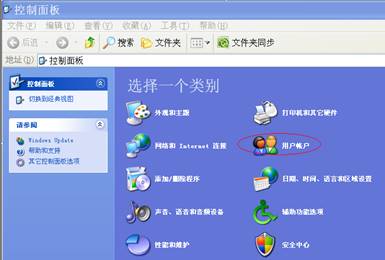
2、再点击“用户帐户”里的“Guest”:
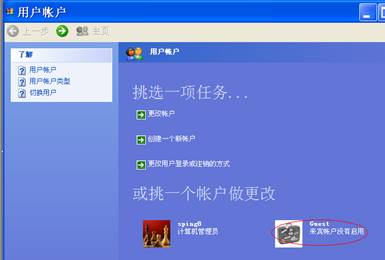
3、选中“启用来宾帐户”
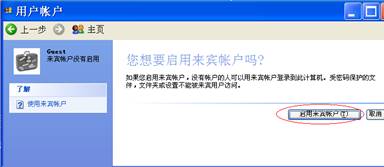
第二步:目标打印机共享设置
1、“开始”――选择“打印机和传真”

2、选中目标打印机(前提是打印机已正确安装),单击鼠标右键打开快显菜单,选择“属性”
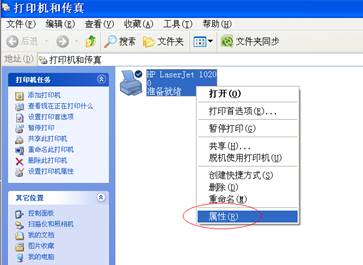
3、选择“共享”选项卡,选中“共享这台打印机”并设置共享名,然后确定。
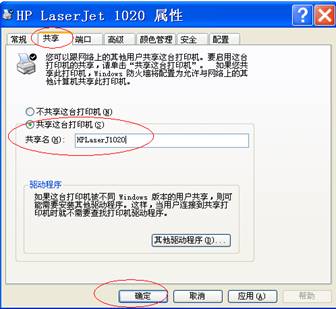
第三步:在其它计算机添加目标打印机
1、打开“资源管理器”,在地址栏输入\\共享打印机的IP地址,例如:\\10.10.173.170
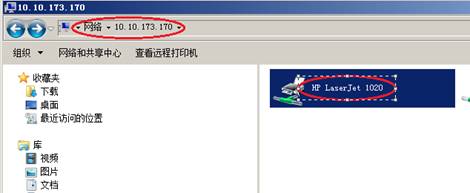
注意:有些XP系统可能一些策略没有打开,会出现不能正常访问的情况,可试着做如下的处理:
1) 在组策略中设置,安全策略。
开始--运行--gpedit.msc--计算机配置--windows设置--安全设置--本地策略--“用户权力指派”,双击右边的“从网络访问此计算机”,保证其中有Everyone,再双击左边的“拒绝从网络访问此计算机”,保证其是空的。
2)选择左边的“本地策略”->“安全选项”,
a.确认右边的“网络访问:本地帐户的共享与安全模式”为“经典”;
b.确认右边的“Microsoft网络客户:为通讯启用数字签名(总是)”为“已停用”;
c.确认右边的“Microsoft网络客户:为通讯启用数字签名(如果服务器允许)”为“已启用”;
d.确认右边的“Microsoft网络服务器:为通讯启用数字签名(总是)”为“已停用”;
e.确认右边的“Microsoft网络服务器:为通讯启用数字签名(如果服务器允许)”为“已启用”。
2、选中共享打印机,单击鼠标右键打开快显菜单,选择“连接”,进行安装。
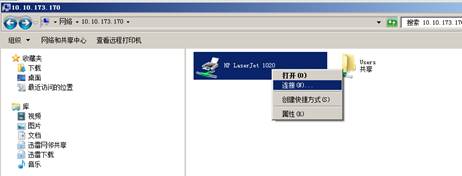
3、“开始”――选择“打印机和传真机”,选择刚装好的打印机,单击鼠标右键打开快显菜单,选择“打印机属性”,单击“打印测试页”,正常打印,说明安装成功。
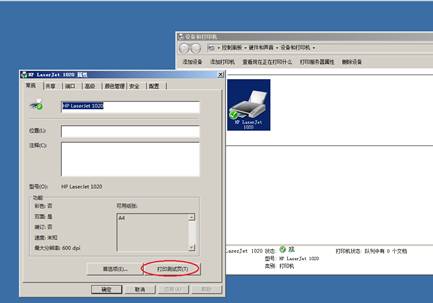
上一篇:2018年国家网络安全宣传周
下一篇:Win7局域网打印机共享设置(详细图文教程)

 加入收藏
加入收藏 设为首页
设为首页



 豫公网安备 41010702003059号
豫公网安备 41010702003059号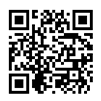 官方微博
官方微博
 学院微信公众号
学院微信公众号